旧PCのワードプレステーマづくりのフォルダが入ったXAMPPを、安全かつ簡単に新PCに移動する方法
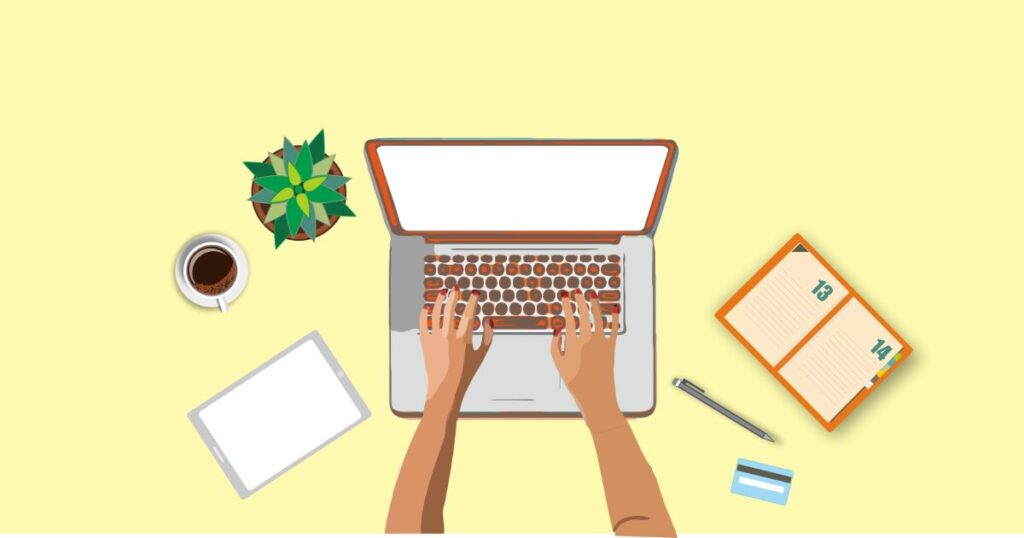
結論から言うと、旧PCから新PCへXAMPPを丸ごと移動するのは10分程で完了する簡単作業
新しいPCを購入し、旧パソコンでXAMPPを使ってワードプレスをカスタマイズしていてワードプレスごとXAMPPを移動したいと希望していました。
でも……、ワードプレスが入ったXAMPPを移動する過程で破損などのトラブルが発生することは避けたいです。そのまま旧PCでXAMPPを使ってワードプレスのカスタマイズを続けようか、とも思いました。
そこで、ググって情報を得て考えを巡らせると、難しい手順を踏まずに移動可能と結論でけトライすることにしました。
安全・簡単!XAMPPを旧パソコンから新パソコンへ移動する方法
【重要】まずは、旧パソコンのApacheとMySQLをストップすること!
旧PCのXAMPPのコントロールパネルを起動し、ApacheとMySQLを「Stop」させます。
私は「Stop」してから移動しなかったので、半日を費やしてしまいました。
(※参考までに、投稿の最後にStopさせずにコピペした際のトラブルを残しておきます。)
旧PC・Cドライブ→USB→新PC・Cドライブへコピペ
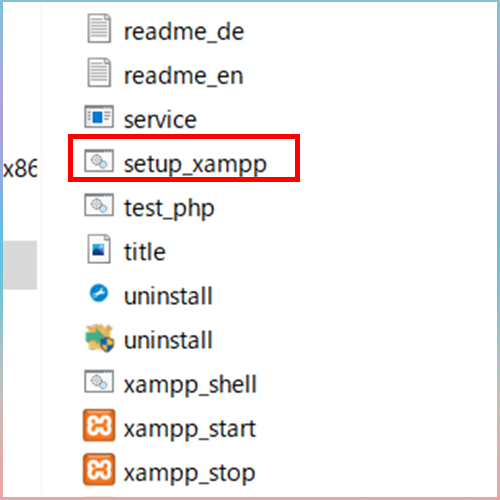
旧PCのCドライブに入っているXAMPPを、USBにコピー。USBにコピーしたXAMPPを、新PCのCドライブにペースト。ペースト後、XAMPPディレクトリ内のファイル・「set_xampp」をダブルクリック。一瞬コマンドプロンプトの画面が立ち上がるがすぐ消えると(または、画面が立ち上がったら「Enter」を押すと消える)、設定ファイル内のパスが修正されたことになる。
新PCでXAMPPを起動させる
XAMPPディレクトリ内のファイル・「xampp-control」をダブルクリックすると、コントロールパネルが起動する。
旧PCのユーザー名とパスワードがそのまま使えるので入力してログインする。無事にログインできました!!
手順を踏めば安全・簡単に移動できることが分かりました。
【おまけ】旧PCのApacheとMySQLをストップさせずに新PCにコピペした際のエラー。
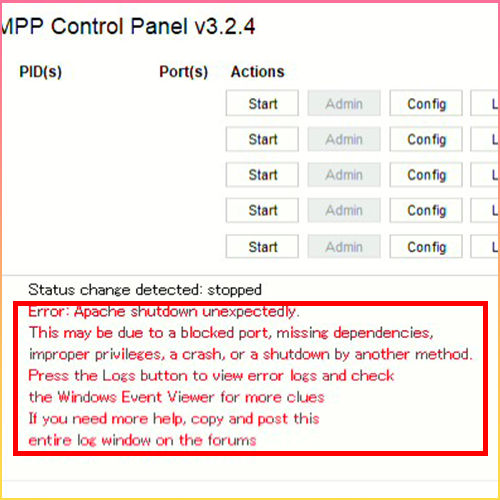
ApacheのLOGのエラーを見ると、どうやら、ポート443に接続できていないらしいと判断。
そこで、ファイヤーウォールやセキュリティソフトのポートの設定を変更するなどさまざま行いましたが……状況は変わらず。旧PCのXAMPPは問題なく起動できるので、さまざま比較すること半日ほど。
すると、ググった際目にした「移動する前に旧PCのコンパネをStopさせる」という情報が頭をよぎりました。
もしや……と思いこれ以上エラー対処は無理ということで、新PC、USBのXAMPPを削除し、旧PCのXAMPPに戻ってコントロールパネルのApacheとMySQLをStopさせてから上記手順でやり直すと、無事に移動が完了しました。
XAMPPを扱っている際トラブルが起き、その解決方法を探るべくググっても、初心者段階よりも情報が少なくなってきていると思う今日この頃。初心者から成長していくということは、今までググってきた知識と、その知識に裏付けされた「もしや……これでは?」というひらめきとの組み合わせで解決する、ということなのかもしれません。
